ساخت یک پروژه C جدید در نرم افزار Code::Blocks و اجرای پروژه
در مبحث قبل ( آموزش شماره 4750 )، نصب نرم افزار Code::Blocks را شرح دادیم و تذکر دادیم که برای اجرای پروژه C ، نسخه ای از Code::Blocks را دانلود و نصب نمایید که دارای کامپایلر (compiler) باشد. با فرض نصب بودن این نسخه از نرم افزار Code::Blocks ، اکنون شرح می دهیم که چگونه یک پروژه C جدید ساخته و آن را اجرا کنیم.
ابتدا نرم افزار Code::Blocks را اجرا می کنیم :

برای ساخت یک پروژه C جدید، از منوی File ، ابتدا گزینه New و سپس گزینه Project... را انتخاب می کنیم :

پنجره زیر نمایش داده می شود :

ابتدا گزینه Console application را انتخاب نموده و سپس بر روی دکمه Go کلیک می نماییم. پنجره زیر نمایش داده می شود :

بر روی دکمه Next کلیک می کنیم تا به مرحله بعد برویم :

در این مرحله باید انتخاب کنیم که پروژه C مد نظرمان است (گزینه C را انتخاب می نماییم). سپس بر روی دکمه Next کلیک می کنیم. مرحله بعد نمایش داده می شود :

در این مرحله، در قسمت Project title ، یک نام (عنوان) برای پروژه C انتخاب کرده و همچنین در قسمت Folder to create project in ، پوشه ای را انتخاب می کنیم که می خواهیم فایل های پروژه C در آن قرار بگیرند.
با کلیک بر روی دکمه Next ، به مرحله بعد می رویم :

در این مرحله، باید کامپایلر (compiler) انتخاب شود که معمولا گزینه صحیح به صورت خودکار انتخاب می شود و نیازی به تغییر آنها نیست. بنابراین بر روی دکمه Finish کلیک می کنیم.
پروژه C با نام Kelidestan.com ساخت می شود و در سمت راست پنجره اصلی نرم افزار Code::Blocks ، پنجره ای با عنوان Workspace (محلی برای نمایش پروژه ها) نمایش داده می شود که در آن، پروژه جدید و ساختار فایل های آن قابل مشاهده می باشد :

فعلا پروژه C جدید تنها دارای یک فایل با نام main.c می باشد (دقت کنید که پسوند آن برابر c است). بر روی آن، با موس، دابل کلیک می نماییم تا در ویرایشگر متن (ادیتور - editor) نرم افزار Code::Blocks باز شود :

بنابراین در این ادیتور (editor) می توانیم کدهای فایل را ویرایش کرده و تغییرات مورد نظرمان را ذخیره (save) کنیم. از کدهای بالا، فعلا تنها در همین حد بدانید که با اجرای آن، عبارت Hello world! در خروجی نمایش داده می شود.
اجرای پروژه C :
برای اجرای پروژه C ، در بالای پنجره اصلی نرم افزار Code::Blocks ، گزینه ای با عنوان Build and run وجود دارد که اگر بر روی آن کلیک کنید، پروژه C اجرا می شود :

با اجرای پروژه C ، یک پنجره به شکل زیر باز شده و خروجی پروژه C را به ما نمایش می دهد :

همان طور که مشاهده می کنید، عبارت Hello world! در خروجی چاپ شده است.
همچنین دقت کنید که درعنوان پنجره، مسیر فایل exe ساخته شده برای پروژه C ، ذکر شده است.
- فهرست مباحث
- 1 معرفی زبان برنامه نویسی C
- 2 معرفی نرم افزار Code::Blocks برای نوشتن کدهای زبان C و اجرای آنها
- 3 ساخت یک پروژه C جدید در نرم افزار Code::Blocks و اجرای پروژه
- 4 ساختار کلی کدهای یک فایل c ، در پروژه C
- 5 نمایش یک متن در خروجی، با استفاده از تابع printf ، در زبان برنامه نویسی C
- 6 نوشتن توضیحات (Comments)، در زبان برنامه نویسی C
- 7 کاراکترهای تبدیل (Conversion Characters) برای قرار دادن مقادیر مختلف (رشته، عدد صحیح، عدد اعشاری و ...) در یک متن خروجی، در زبان برنامه نویسی C
- 8 تعریف متغیرها (Variables)، در زبان برنامه نویسی C
- 9 تعریف یک متغیر از جنس کاراکتر (char) و تفاوت آن با رشته (String)، در زبان برنامه نویسی C
- 10 تعریف یک رشته (String) به صورت آرایه ای (Array) از جنس کاراکتر (char) و در نظر گرفتن String Terminator هنگام تعریف اندازه آرایه (Array)، در زبان برنامه نویسی C
- 11 تغییر مقدار یک رشته (String) ساخته شده بر اساس آرایه ای (Array) از جنس کاراکتر (char)، با تابع strcpy ، در زبان برنامه نویسی C
- 12 تعریف یک مقدار ثابت (Constant)، در زبان برنامه نویسی C
- 13 تعریف توابع (Functions)، در زبان برنامه نویسی C
- 14 ساخت یک فایل Header (با پسوند h) برای اجرای کدهای موجود در فایل Header ، در فایل فعلی (با include کردن آن)، در زبان برنامه نویسی C (در نرم افزار Code::Blocks)
- 15 دریافت یک مقدار از کاربر، توسط کیبورد، با تابع scanf ، در زبان برنامه نویسی C
- 16 عملگرهای حساب (Arithmetic Operators) (عملگرهای + و - و * و / و % و ++ و --)، در زبان برنامه نویسی C
- 17 اجرای دستورات شرطی، با دستور if ، در زبان برنامه نویسی C
- 18 اجرای دستورات شرطی، با استفاده از if و else ، در زبان برنامه نویسی C
- 19 ساخت حلقه (Loop)، با استفاده از دستور while ، در زبان برنامه نویسی C
- 20 ساخت حلقه (Loop)، با استفاده از دستور for ، در زبان برنامه نویسی C
- 21 ساخت حلقه (Loop)، با استفاده از دستور do...while ، در زبان برنامه نویسی C
- 22 اجرای دستورات شرطی به صورت حالت بندی شده، با دستورهای switch و case ، در زبان برنامه نویسی C
-
نکته : این فهرست مباحث، صرفا منتخبی از کلیدهای آموزشی این موضوع است (که خواندن متوالی آنها توصیه می شود) و برای دیدن کلیدهای آموزشی بیشتر از این موضوع، می توانید بر روی دسته بندی های ستون سمت راست کلیک نمایید.
 بهزاد
بهزاد خیلی کمک کرد ممنون
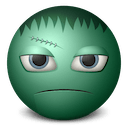 DBMS
DBMS هنوز در قید جواب هستید سوال بپرسم
 Zohrew
Zohrew من هر چقد build and run رو میزنم برنامه اجرا نمیشه
 Hani
Hani منم همین مشکل رو دارم
 un named
un named عالی

